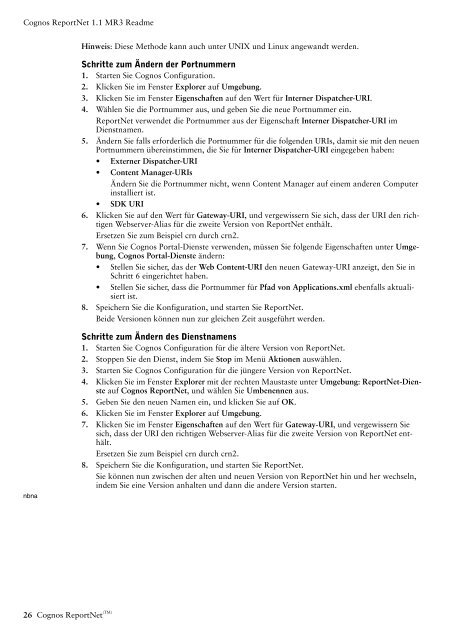Sie wollen auch ein ePaper? Erhöhen Sie die Reichweite Ihrer Titel.
YUMPU macht aus Druck-PDFs automatisch weboptimierte ePaper, die Google liebt.
<strong>Cognos</strong> <strong>ReportNet</strong> 1.1 MR3 <strong>Readme</strong><br />
Hinweis: Diese Methode kann auch unter UNIX und Linux angewandt werden.<br />
Schritte zum Ändern der Portnummern<br />
1. Starten Sie <strong>Cognos</strong> Configuration.<br />
2. Klicken Sie im Fenster Explorer auf Umgebung.<br />
3. Klicken Sie im Fenster Eigenschaften auf den Wert für Interner Dispatcher-URI.<br />
4. Wählen Sie die Portnummer aus, und geben Sie die neue Portnummer ein.<br />
<strong>ReportNet</strong> verwendet die Portnummer aus der Eigenschaft Interner Dispatcher-URI im<br />
Dienstnamen.<br />
5. Ändern Sie falls erforderlich die Portnummer für die folgenden URIs, damit sie mit den neuen<br />
Portnummern übereinstimmen, die Sie für Interner Dispatcher-URI eingegeben haben:<br />
• Externer Dispatcher-URI<br />
• Content Manager-URIs<br />
Ändern Sie die Portnummer nicht, wenn Content Manager auf einem anderen Computer<br />
installiert ist.<br />
• SDK URI<br />
6. Klicken Sie auf den Wert für Gateway-URI, und vergewissern Sie sich, dass der URI den richtigen<br />
Webserver-Alias für die zweite Version von <strong>ReportNet</strong> enthält.<br />
Ersetzen Sie zum Beispiel crn durch crn2.<br />
7. Wenn Sie <strong>Cognos</strong> Portal-Dienste verwenden, müssen Sie folgende Eigenschaften unter Umgebung,<br />
<strong>Cognos</strong> Portal-Dienste ändern:<br />
• Stellen Sie sicher, das der Web Content-URI den neuen Gateway-URI anzeigt, den Sie in<br />
Schritt 6 eingerichtet haben.<br />
• Stellen Sie sicher, dass die Portnummer für Pfad von Applications.xml ebenfalls aktualisiert<br />
ist.<br />
8. Speichern Sie die Konfiguration, und starten Sie <strong>ReportNet</strong>.<br />
Beide Versionen können nun zur gleichen Zeit ausgeführt werden.<br />
nbna<br />
Schritte zum Ändern des Dienstnamens<br />
1. Starten Sie <strong>Cognos</strong> Configuration für die ältere Version von <strong>ReportNet</strong>.<br />
2. Stoppen Sie den Dienst, indem Sie Stop im Menü Aktionen auswählen.<br />
3. Starten Sie <strong>Cognos</strong> Configuration für die jüngere Version von <strong>ReportNet</strong>.<br />
4. Klicken Sie im Fenster Explorer mit der rechten Maustaste unter Umgebung: <strong>ReportNet</strong>-Dienste<br />
auf <strong>Cognos</strong> <strong>ReportNet</strong>, und wählen Sie Umbenennen aus.<br />
5. Geben Sie den neuen Namen ein, und klicken Sie auf OK.<br />
6. Klicken Sie im Fenster Explorer auf Umgebung.<br />
7. Klicken Sie im Fenster Eigenschaften auf den Wert für Gateway-URI, und vergewissern Sie<br />
sich, dass der URI den richtigen Webserver-Alias für die zweite Version von <strong>ReportNet</strong> enthält.<br />
Ersetzen Sie zum Beispiel crn durch crn2.<br />
8. Speichern Sie die Konfiguration, und starten Sie <strong>ReportNet</strong>.<br />
Sie können nun zwischen der alten und neuen Version von <strong>ReportNet</strong> hin und her wechseln,<br />
indem Sie eine Version anhalten und dann die andere Version starten.<br />
26 <strong>Cognos</strong> <strong>ReportNet</strong> (<strong>TM</strong>)